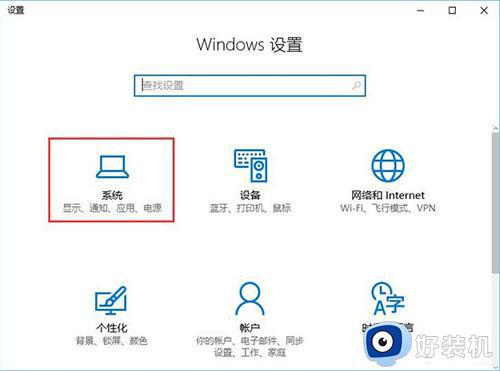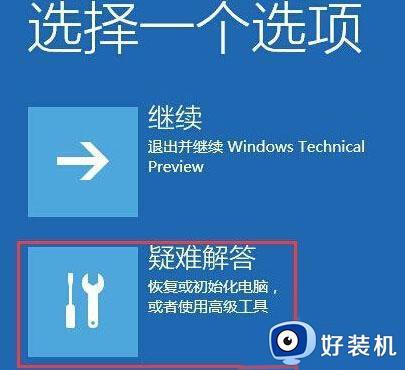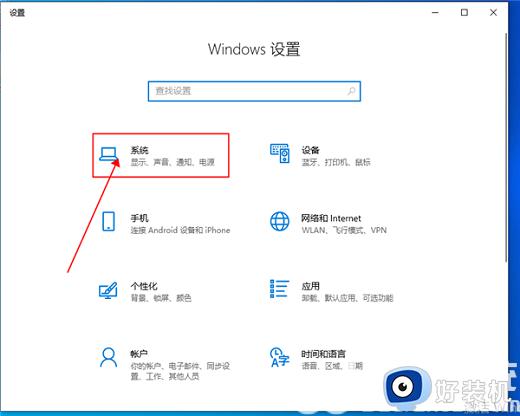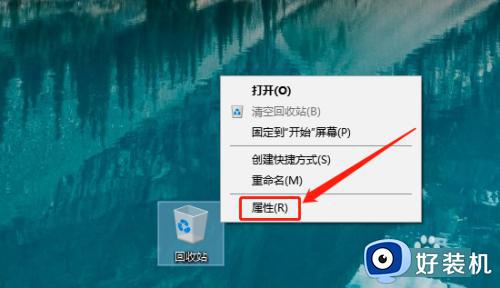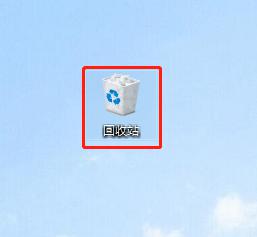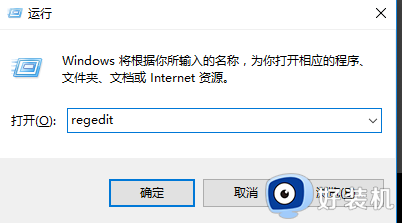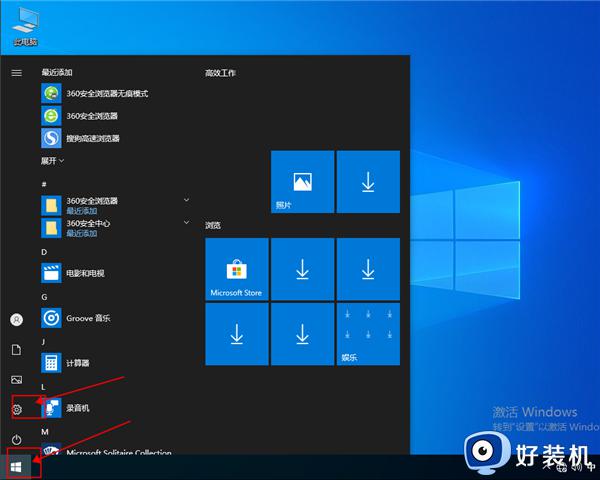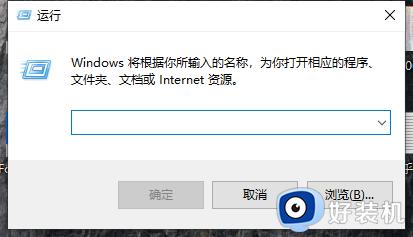hiberfil.sys文件win10怎么删除 快速删除win10hiberfil.sys文件的方法
电脑hiberfil.sys是休眠文件,能够让电脑进行休眠的文件。通常情况下Hiberfil.sys文件位于系统C盘中保存,为了增加内存,有用户想要删除win10系统hiberfil.sys文件,那么怎么操作?接下去图文分享具体设置方法。
推荐:win10旗舰版系统
1、想要找到hiberfil.sys文件,可以在文件夹选项中,取消勾选隐藏受保护的系统文件【Win + E打开文件资源管理器,点击左上角文件 - 选项 - 查看 - 隐藏受保护的系统文件】,并显示隐藏文件;
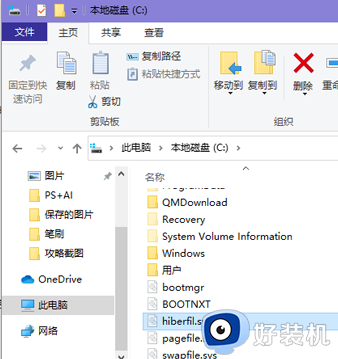
2、按键盘上的【Win + R】组合键,打开运行,并输入【cmd】命令,再按【确定或回车】,可以快速打开命令提示符;
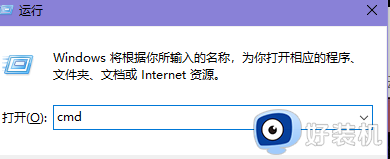
3、这时候,就可以打开命令提示符窗口;
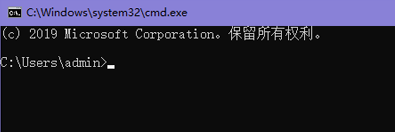
4、命令提示符窗口中,输入并按回车执行【powercfg -h off】命令,即可关闭休眠功能,同时hiberfil.sys文件也会自动删除;
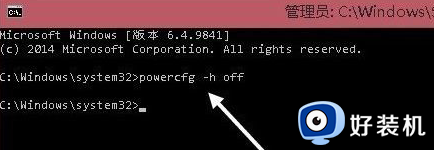
5、如果命令执行的时候,提示出现了意外错误,无法执行操作。你可能没有执行这个操作的权限,说明运行该条命令,必须【以管理员的身份运行】;
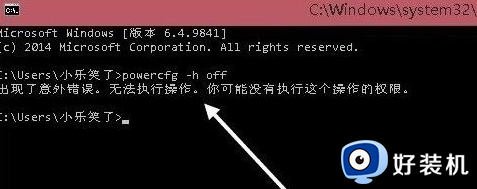
6、找到系统盘文件夹Windows > system32中的cmd.exe文件;
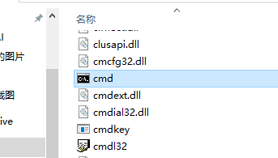
7、也可以按键盘上的【Win】键,或点击左下角的【Windows开始徽标】,在打开的菜单项中,选择【Windows 系统-命令提示符】;
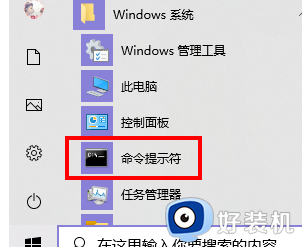
8、右键点击命令提示符,在打开的菜单项中,选择更多,然后选择【以管理员身份运行】,再执行【powercfg -h off】命令,即可成功删除Windows 系统休眠文件hiberfil.sys;
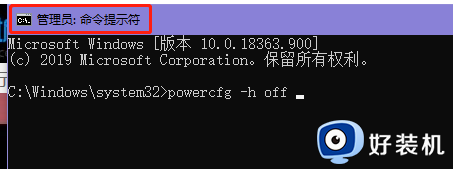
hiberfil.sys是win10系统休眠文件,如果用户不需要使用系统休眠功能,则可以参考本文教程来删除。